Una guía completa para pasar archivos a una tarjeta SD en solo unos cuantos pasos
Puedes liberar espacio de almacenamiento en tu teléfono Android mediante transferir archivos a una tarjeta SD. Lee esta guía completa para aprender a hacerlo.
Aug 01, 2025 • Filed to: Soluciones de Transferencia de Datos • Proven solutions
Si eres un avido usuario de Android, de seguro has acumulado una gran cantidad de datos y archivos en tu dispositivo. Si tienes problemas de almacenamiento en tu teléfono, pasar tus datos a una tarjeta de memoria SD es una de las mejores opciones.
Las tarjetas SD son tarjetas de memoria compactas y extraíbles que puedes utilizar para almacenar datos en diversos dispositivos, como los smarthphones. Estas tarjetas disponen de un amplio espacio de almacenamiento a un precio razonable, lo que las convierte en una opción ideal para guardar archivos de gran tamaño.
En este artículo, te indicaremos algunos pasos fáciles de seguir sobre cómo mover archivos a una tarjeta SD y liberar espacio de almacenamiento en tu dispositivo. ¡Para optimizar la capacidad de almacenamiento de tu teléfono y agilizar la administración de datos, sigue estas instrucciones!
Parte 1: Tipos de archivo frecuentes en el teléfono móvil
Los tipos de archivo que suelen contener los teléfonos móviles son fotos, videos, música, contactos, documentos y aplicaciones. Estos archivos pueden fácilmente ocupar el espacio de almacenamiento de tu dispositivo y ralentizar el rendimiento de tu teléfono.
A continuación te presentamos un pequeño resumen de cada tipo de archivo que puedes transferir a la tarjeta SD:
- Fotos: Con el aumento de la calidad de las cámaras de los teléfonos móviles, las fotos pueden ocupar rápidamente el espacio de almacenamiento de tu teléfono.
- Videos: De forma similar, los videos pueden ocupar un espacio considerablemente grande en tu teléfono. Un solo video puede ocupar cientos de megabytes o incluso gigabytes de espacio de almacenamiento, dependiendo de su resolución, velocidad de fotogramas y duración.
- Contactos: Pasar tus contactos a una tarjeta SD puede ser de gran ayuda si los borras o pierdes accidentalmente debido a un fallo del dispositivo.
- Documentos: Documentos como archivos PDF, documentos de Word y hojas de cálculo, pueden ocupar una gran cantidad de espacio de almacenamiento. Si recibes con frecuencia archivos adjuntos o descargas documentos de internet, estos archivos pueden acumularse y ocupar gran parte del almacenamiento.
- Aplicaciones: Algunas aplicaciones te permiten mover una parte o todos sus datos a una tarjeta SD.
A mayor cantidad de datos almacenados en tu teléfono, el rendimiento será menor. Pero si mueves algunos archivos a una tarjeta SD, podrás liberar más espacio en la memoria interna de tu dispositivo, y de esta manera funcionará mejor.
En la siguiente sección, aprenderás como pasar archivos a una tarjeta SD en Android. Sea que quieras transferir videos, documentos, contactos, o aplicaciones, esta guía te indicará algunos pasos para ayudarte a transferir tus documentos con rápidez.
Parte 2: Cómo pasar contactos a una tarjeta SD
Transferir contactos importantes a un teléfono Android puede ser fundamental para garantizar que nunca los vayas a perder debido a un borrado accidental, ataques de virus u otros sucesos. Por otro lado, transferir contactos a una tarjeta SD puede ayudarte liberar más espacio.
Para transferir estos datos del almacenamiento interno a una tarjeta SD, debes seguir estos pasos:
Paso 1: Entra en los ajustes de Contactos de tu teléfono y selecciona "Importar/Exportar contactos".
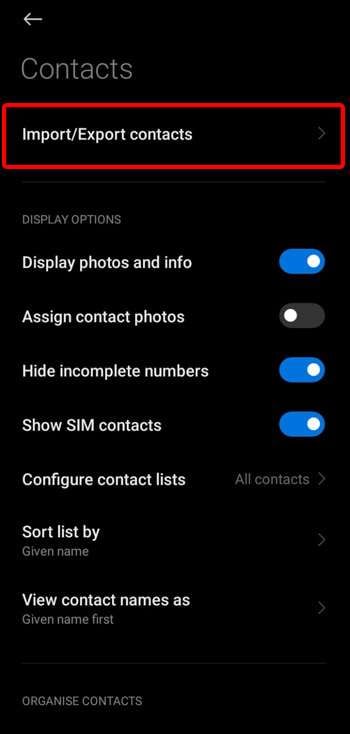
Paso 2: En la pestaña Exportar, pulsa "Exportar a almacenamiento". Se exportarán tus contactos en un archivo .vcf a tu almacenamiento interno.
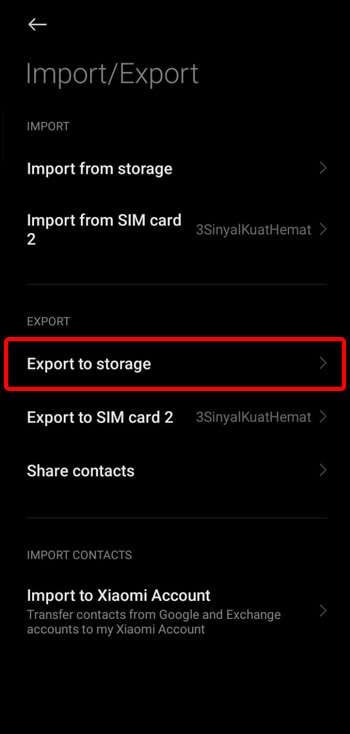
Paso 3: Abre el Administrador de Archivos y busca el archivo .vcf > Mover > Tarjeta SD y podrás copiarlo o soltarlo en la carpeta que desees.

Ahora se ha realizado una copia de seguridad de tus contactos en la tarjeta SD. Gracias a estos sencillos pasos, puedes estar tranquilo porque tus contactos más importantes estarán siempre a salvo
Parte 3: Cómo mover aplicaciones a una tarjeta SD
En el caso de que te estés quedando sin almacenamiento en tu teléfono Android, puedes solucionar el problema moviendo algunas aplicaciones a la tarjeta SD. Las aplicaciones suelen ocupar mucho almacenamiento, por lo que moverlas a una tarjeta SD puede liberar almacenamiento interno.
Pero, como ya hemos mencionado, no todas las aplicaciones pueden moverse a una tarjeta SD, Sin embargo, puedes liberar espacio con las que sí se pueden mover. A continuación te explicamos cómo transferir tus aplicaciones:
Paso 1: Ve a Ajustes > Aplicaciones y notificaciones.
Paso 2: Busca la aplicación que deseas mover a la tarjeta SD, pulsa sobre ella y cambia el almacenamiento a "Tarjeta SD". Este paso puede variar según el tipo de dispositivo Android que utilices.
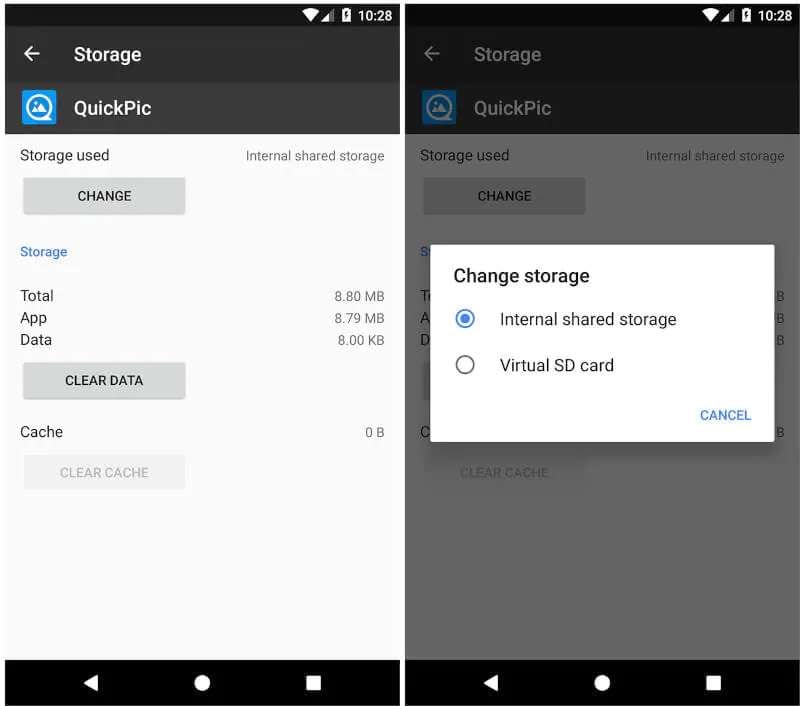
Espera mientras la aplicación se transfiere a la tarjeta SD. La duración de este proceso puede variar en función del tamaño de la aplicación y puede tardar unos instantes.
Parte 4: Cómo transferir archivos de video y audio a la tarjeta SD
Para la persona que le gusta tomar fotos, videos y grabar, puede encontrarse constantemente con que le falta espacio de almacenamiento. Borrar estos archivos no es fácil, porque puede ser que tengan un valor sentimental o que sean necesarios para el trabajo o la escuela.
Por suerte, hay una solución sencilla: transferir estos archivos a una tarjeta SD. Para empezar, aprende a transferir estos archivos del almacenamiento interno a una tarjeta SD:
Paso 1: Localiza la aplicación "Gestor de Archivos" en tu teléfono y abre la carpeta donde se encuentran los archivos de video o audio.
Paso 2: Mantén pulsado el archivo que quieras mover hasta que aparezca un menú. Elige "Mover" en el menú.
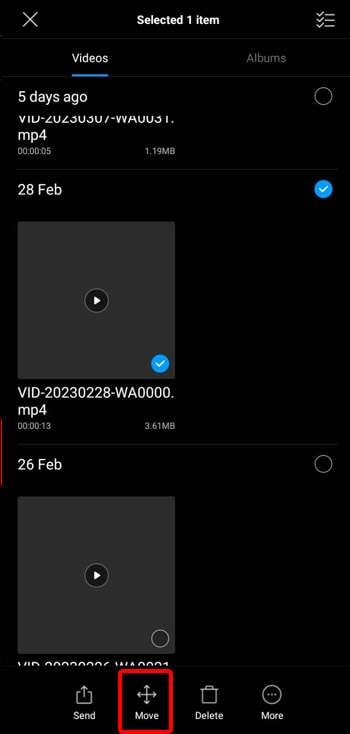
Paso 3: Desplázate hasta la carpeta de la tarjeta SD a la que quieras mover el archivo. Pulsa "Pegar" o "Mover aquí" para completar la transferencia.
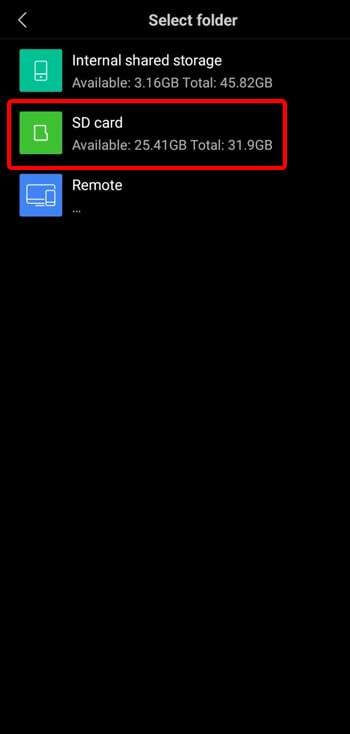
Puedes volver a realizar estos pasos para otros tipos de archivos que quieras mover a la tarjeta SD. Una vez finalizada la transferencia, podrás acceder a estos archivos desde la tarjeta SD en lugar de ocupar espacio de almacenamiento interno.
Parte 5: Cómo pasar documentos a una tarjeta SD
De forma similar a la sección anterior, transferir documentos a una tarjeta SD no debería ser difícil, sí sigues unos cuantos pasos, podrás mover fácilmente tus documentos a una tarjeta SD y disfrutar de las ventajas de un teléfono optimizado y libre de problemas.
A continuación, sigue el tutorial sobre cómo transferir los archivos a una tarjeta SD:
Paso 1: Dirígete al "Gestor de Archivos" para abrir la carpeta donde guardas los documentos.
Paso 2: Selecciona los documentos que quieras transferir a la tarjeta SD. Para ello, mantén pulsado cada archivo hasta que aparezca un menú y, a continuación, selecciona el archivo o archivos como antes.
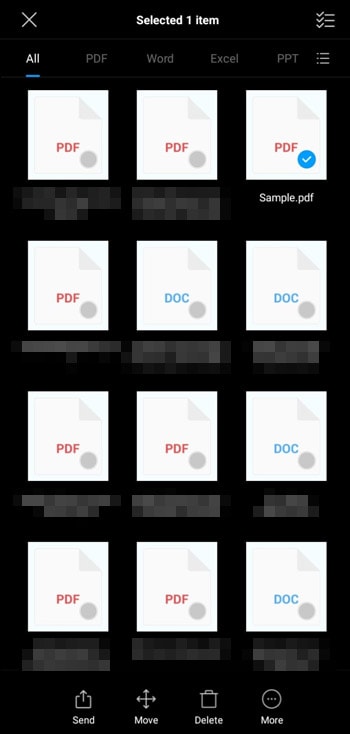
Paso 3: Pulsa el botón "Mover" o "Copiar" en la parte inferior de la pantalla, esto hará que aparezca un menú que te permitirá seleccionar la tarjeta SD como destino de tus documentos.
Paso 4: Por último, escoge la carpeta de la tarjeta SD donde quieres guardar los documentos y pulsa "Mover" o "Pegar" para completar la transferencia.
¡Listo! Tus documentos quedarán almacenados de forma segura en la tarjeta SD. Es importante tener en cuenta que, aunque mover archivos a una tarjeta SD suele ser seguro, siempre es mejor tener una copia de seguridad de los archivos importantes por si algo sale mal.
Es importante que compruebes regularmente si la tarjeta SD presenta algún problema. Debes evitar extraer la tarjeta SD mientras se transfieren archivos a ella o desde ella. Teniendo en cuenta estas sugerencias, podrás disfrutar de un teléfono con suficiente espacio para almacenar todos tus documentos importantes.
Transferencia Telefónica
- 1 Transferir desde Android
- Transferir de Android a Android
- Transferir de Android a iPod
- Transferir de Android a iPad
- Transferir videos de Android a iPad
- Transferir de Samsung a LG
- Transferir de Samsung a iPhone
- Transferir de Samsung a Samsung
- Transferir de Samsung a otros
- Transferir de Sony a Samsung
- Transferir de ZTE a Android
- Transferir de LG a Android
- Transferir de Motorola a Samsung
- Interruptor Alternativo de Samsung
- Transferir de Motorola a iPhone
- Transferir de Huawei a iPhone
- 2. Transferir desde iOS
















Paula Hernández
staff Editor